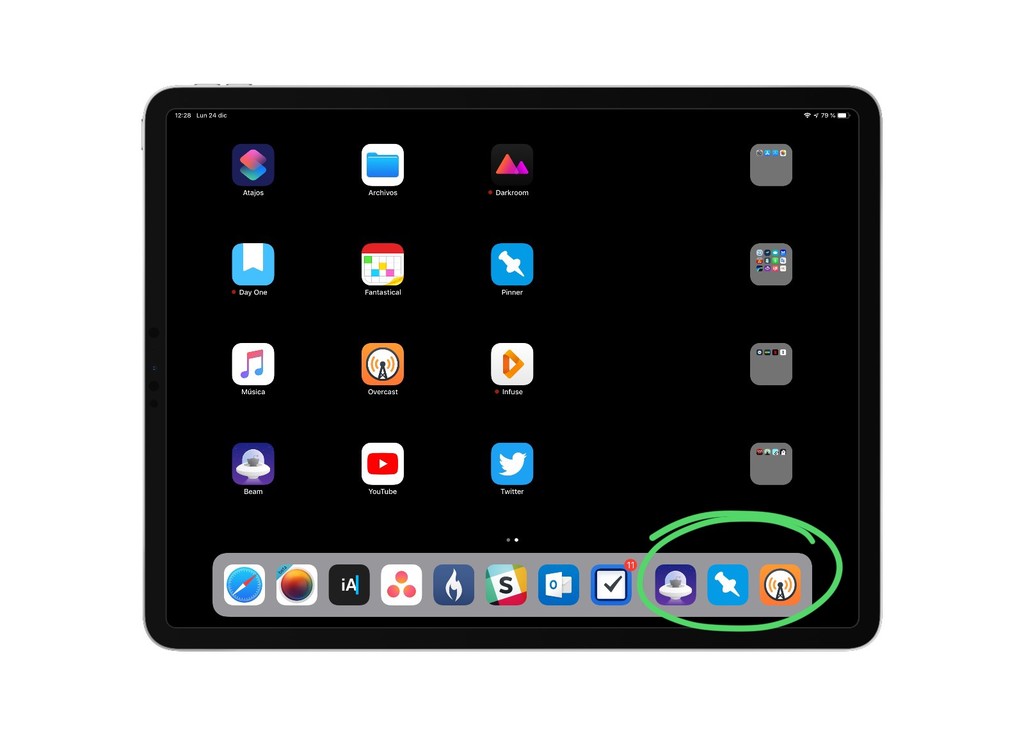
Pocas cosas me gustan más en iOS para iPad que el dock dinámico de las últimas versiones. Un dock que podemos invocar en cualquier app y desde al que acceder rápido a nuestras apps preferidas. Además, también a las apps recientemente usadas, las de Continuity o a las sugerencias del propio sistema. Esto último se puede personalizar a nuestro gusto.
Cómo funciona el dock del iPad
Si nos fijamos en el dock del iPad, veremos en la parte derecha un total de máximo tres apps separadas por una línea vertical del resto de apps. Estas tres apps van cambiando y no son siempre las mismas, porque iOS se basa en tres factores diferentes para ser mostradas:
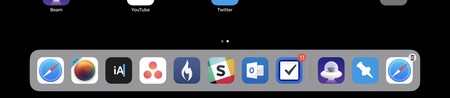
- Apps recientes: Aquellas apps que has usado recientemente, para que puedas volver a abrirlas rápidamente.
- Apps de Continuity: El sistema de Apple para sincronizar el uso de los dispositivos. Si tenemos una app abierta en el iPhone, el Mac o el Apple Watch, nos aparecerá en el dock con un pequeño icono para mostrar en qué otro dispositivo está abierta.
- Apps sugeridas: Del mismo modo que Siri sugiere apps en el de widgets, también nos puede mostrar apps en el dock. Según la hora que sea y el uso que le demos al iPad normalmente nos mostrará una app u otra.
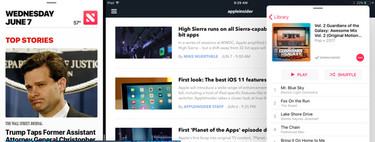
En Applesfera
La monotarea será cosa del pasado: iOS 11 permitirá mostrar en él cuatro aplicaciones simultáneamente
De este modo, en la parte derecha del dock siempre tendremos acceso a apps que nos pueden ser útiles en cada momento. Al aparecer las apps según contextos, es más fácil que nos resulte de utilidad que el simple hecho de mostrarlas aleatoriamente.
Cómo activar o desactivar las sugerencias del dock en el iPad
Para mi estas sugerencias en el dock se han vuelto algo imprescindible. Rara es la vez que necesito abrir una app y no está en el dock. Y es que con el tiempo iOS va aprendiendo tus gustos y cada vez te muestra con más precisión estas apps. No obstante, puede que sean una molestia para ti, por lo que puedes desactivar esta característica. Sigue estos pasos:

- Abre Ajustes en el iPad.
- Dirígete a General y luego a Multitarea y el Dock.
- Desactiva la opción Mostrar apps recientes y sugeridas.
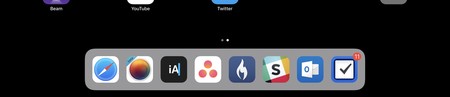
Siempre que quieras volver a activar esta opción sólo tienes que habilitarla de nuevo siguiendo los mismos pasos.
También te recomendamos
El bueno, el feo y el malo en las comisiones bancarias: ¿es posible evitarlas?
"Reservations" y "Gamers" son los dos nuevos anuncios de Apple para los iPhone 6
¿Tienes un Mac y no puedes usar Continuity? Una herramienta permite activarlo aún sin Bluetooth 4
-
La noticia Apps recientes y sugeridas en el dock del iPad: así funcionan y se configuran fue publicada originalmente en Applesfera por Cristian Rus .
Continúar leyendo...

